
Mac에서 Siri를 통해 Apple Intelligence 사용하기
Mac에 내장된 지능형 비서인 Siri는 일상의 업무를 간소화하고 빠르게 처리할 수 있도록 도와줍니다. Apple Intelligence*와 함께 Siri가 완전히 새로운 디자인을 선보이며, 더욱 자연스럽고 유용해졌습니다. Siri가 활성화되면 Siri 검색 필드가 나타나고 이를 닫기 전까지 계속 유지되어, Siri에게 말하면서 현재 진행 중이던 작업을 계속할 수 있습니다.
또한 사용자가 요청하는 동안 말을 더듬어도 Siri가 의미를 파악합니다. 예를 들어, “Siri야, 알람 설정해줘, 아니다, 미안, 10분 타이머 설정해줘, 아냐, 그냥 15분으로 해줘”와 같이 말할 수 있습니다. Siri는 사용자가 의도한 내용을 이해하고 15분 타이머를 시작합니다.
음성뿐만 아니라 타이핑으로 Siri에게 요청할 수 있습니다. 제품과 관련된 Siri의 지식을 통해 Apple 제품에 관한 질문의 답변을 받을 수도 있습니다.
사용자가 허용하면 Siri가 ChatGPT를 활용하여 더 많은 전문 지식을 얻을 수 있습니다. Apple Intelligence를 통해 ChatGPT 사용하기의 내용을 참조하십시오.
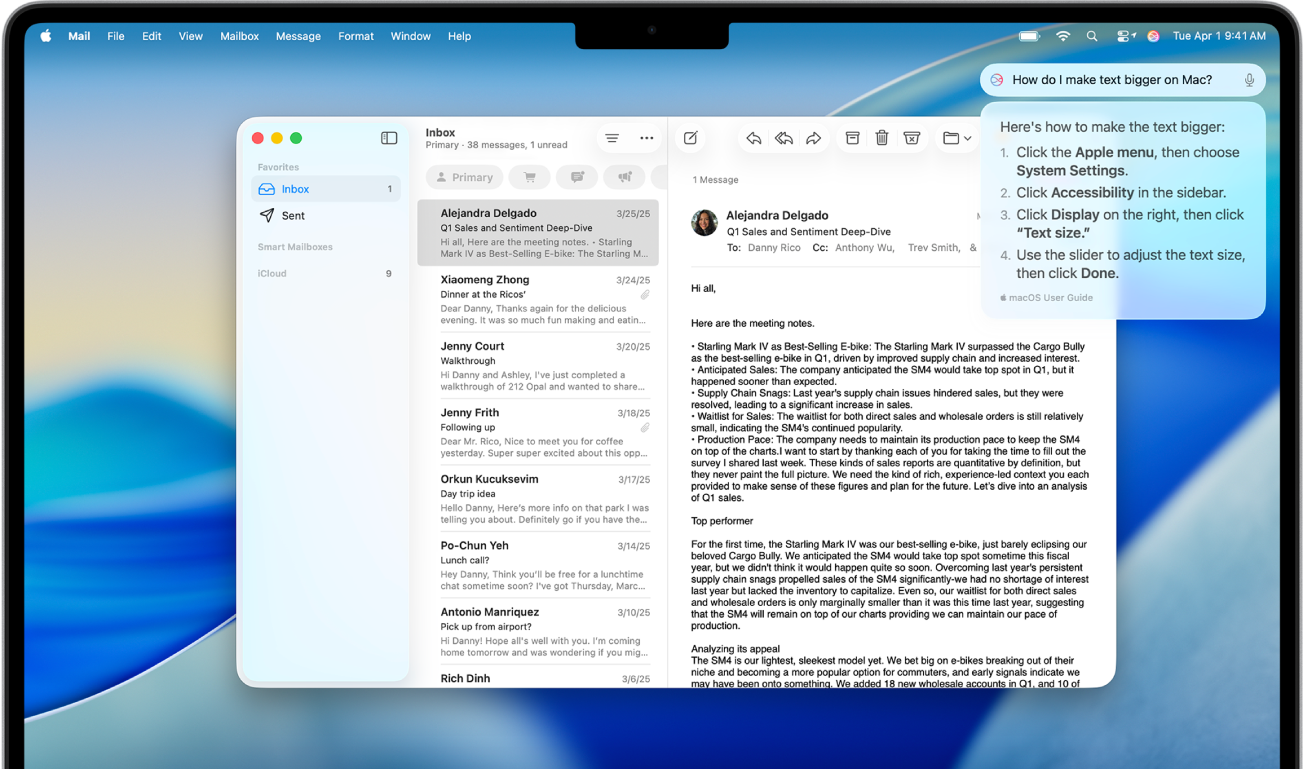
참고: Apple Intelligence는 일부 Mac 모델 또는 일부 언어 또는 지역에서만 사용할 수 있습니다. ** 가장 최신의 사용 가능한 기능에 접근하려면 최신 버전의 macOS를 사용하고 있고 Apple Intelligence가 켜져 있는지 확인하십시오. Siri의 사용 가능 여부 및 기능은 언어, 국가 및 지역에 따라 다릅니다. 자세한 정보는 macOS 기능 지원 여부 웹 페이지를 참조하십시오.
타이핑으로 Siri 사용
회의실 또는 도서관과 같은 장소에서 소리 내어 말하고 싶지 않은 경우 타이핑으로 Siri를 사용할 수 있습니다.
빠르게 Siri에게 입력하려면 Command 키![]() 를 두 번 누른 다음 원하는 요청을 입력하십시오.
를 두 번 누른 다음 원하는 요청을 입력하십시오.
Apple Intelligence를 끄거나 사용자의 언어 또는 지역에서 Apple Intelligence가 지원되지 않는 경우에도 손쉬운 사용 설정을 변경하여 타이핑으로 Siri를 사용할 수 있습니다. 손쉬운 사용의 Siri 설정 변경하기를 참조하십시오.
맥락을 유지하면서 Siri에게 요청하기
Apple Intelligence를 사용하면 이전 요청을 기반으로 방금 말한 내용의 맥락을 유지하면서 Siri에게 요청할 수 있습니다.
예를 들어, “이번 시즌 샌프란시스코 자이언츠 성적 어때?”라고 Siri에게 요청하고, “그들의 다음 경기는 언제야?”라고 물어본 다음, 마지막으로 다음과 같이 말할 수 있습니다. “그 경기 내 캘린더에 추가해줘.”
Siri에게 요청하기로 질문하거나 작업을 요청하십시오.
요청한 후 곧바로 다른 요청을 하십시오.
Siri에게 Apple 제품에 관해 질문하기
제품과 관련된 Siri의 지식을 통해 Mac뿐만 아니라 iPhone, iPad, Apple Watch, HomePod, AirPods, Apple TV 4K와 같은 다른 Apple 제품에 관한 질문의 답변을 받을 수 있습니다.
지원되는 언어로 다음과 같이 Siri에게 요청하십시오.
“Mac에서 그룹 문자 이름 어디서 바꿔?”
“Mac에서 사진 가져오는 방법 알려줘”
“Mac에서 스크린샷 찍는 법 알려줘”
“Mac에서 글자 크게 하는 방법 뭐야?”
“AirPods을 iPhone에 어떻게 연결해?”
“HomePod으로 TV 소리 어떻게 들어?”
“Mac에서 이모지 어떻게 추가해?”
“Mac에서 미모지 어떻게 만들어?”
Apple Intelligence 및 개인정보 보호에 관해 더 알아보려면 Apple Intelligence 및 개인정보 보호의 내용을 참조하십시오. 개인정보 보호 및 Siri에 관해 더 알아보려면 Siri, 받아쓰기 및 개인정보 보호의 내용을 참조하십시오.